Google Assistant innehåller en Ok Google-funktion där du kan säga den frasen för att få din enhet att börja lyssna på din röst. Därifrån kan du göra alla möjliga saker genom att prata direkt med Googles AI-baserade virtuella assistent.
Många av Googles enheter levereras med inbyggd Google Assistant och redo att gå direkt ur lådan. Detta gäller till exempel Google Home. Men om du vill ha alternativet att använda Ok Google på din smartphone eller surfplatta kan det vara några extra steg inblandade.
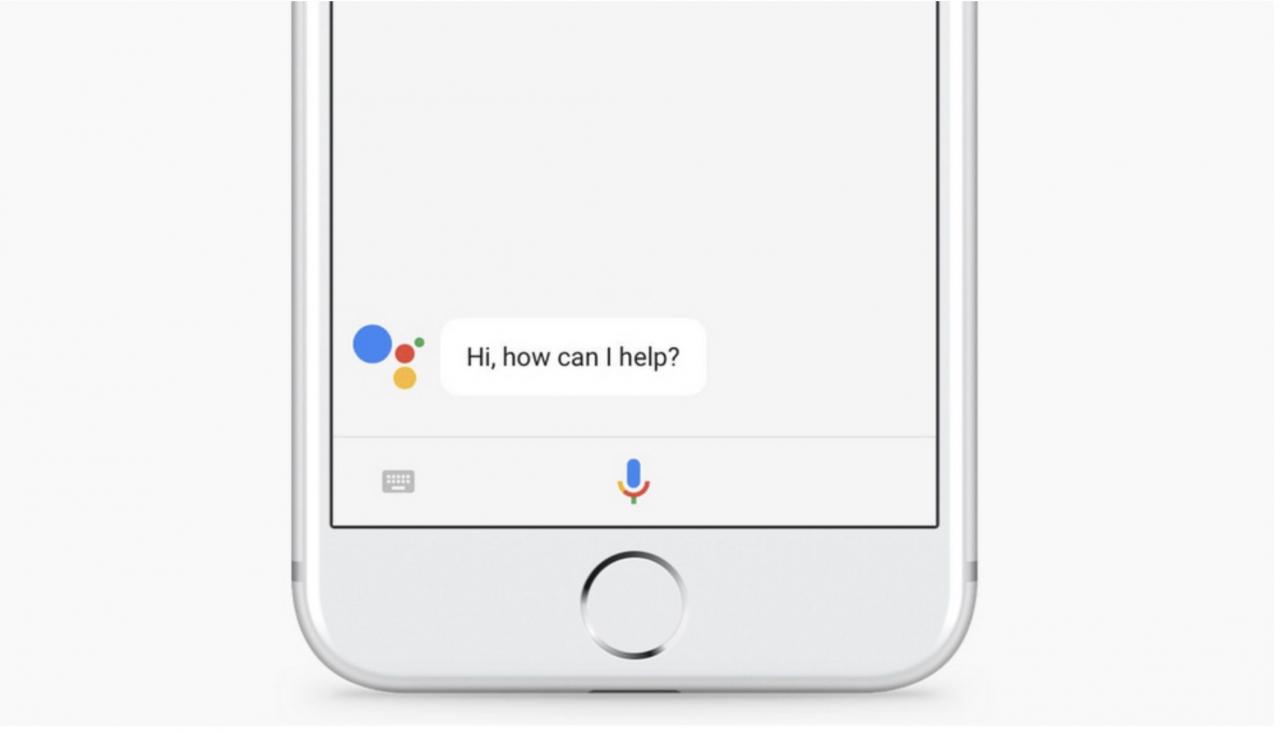
Google, Inc.
Fortsätt läsa för att lära dig mer om kraven som din enhet måste uppfylla innan du kan aktivera Google Assistant och kommunicera med den handsfree.
De 100 bästa Google Assistant- och Google Home-kommandona
Ställ in "Ok Google" på Android
För att se om din Android-enhet redan är förberedd för att använda Google Assistant, säg Hej Google eller Ok Google, eller håll ned hemknappen. Välj SÄTTA PÅ när du ser uppmaningen.
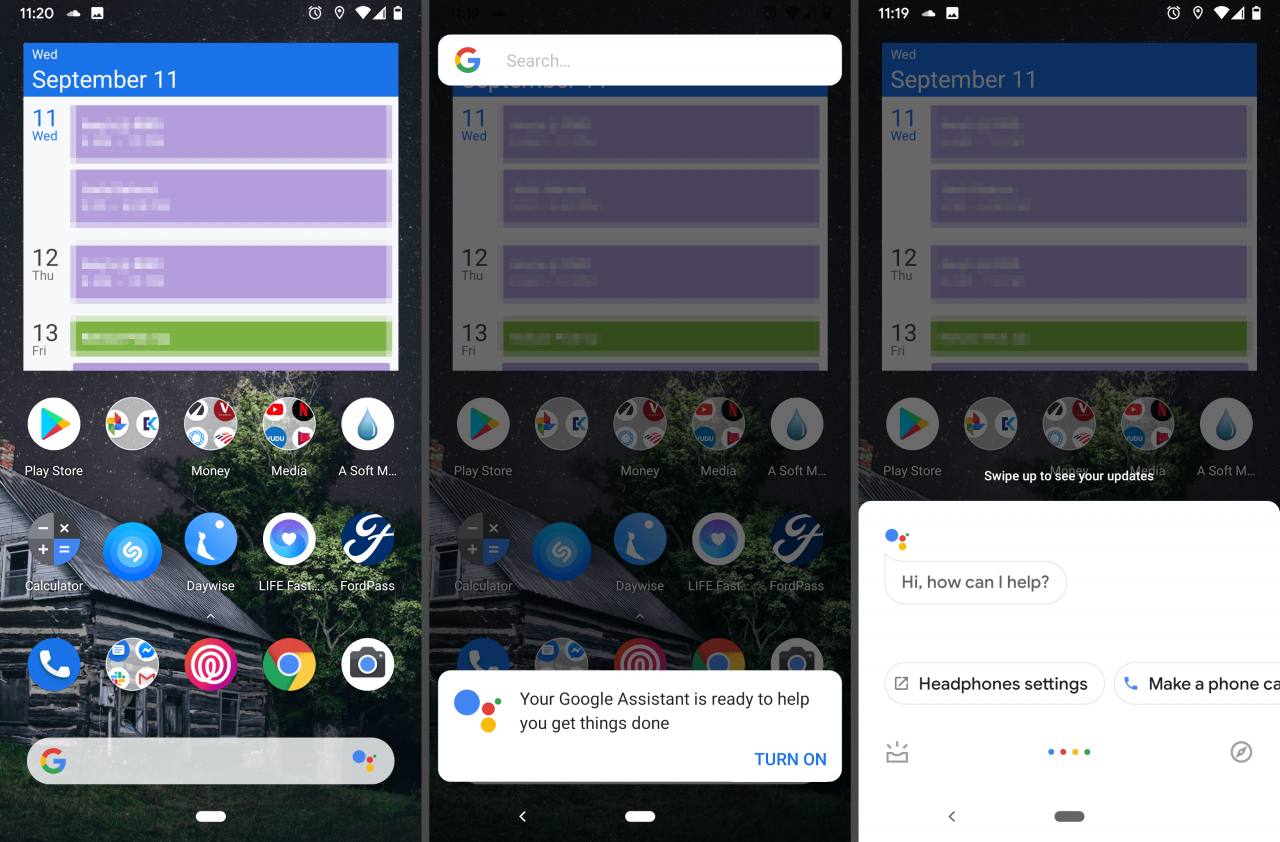
Om det inte fungerar, kom ihåg vad du behöver för att använda Google Assistant på din Android:
- Android 5.0 eller högre
- Google app 6.13 eller senare
- Google Play-tjänster
- 1.0 GB minne
- Enheten är inställd på ett av de språk som anges här (engelska, tyska, spanska och många andra)
Ok Google fungerar även när din enhet är låst, men bara om du kör Android 8.0 eller senare.
Så här kontrollerar du dessa krav i ordning:
-
Sök efter en uppdatering på din Android-enhet och uppdatera sedan till den senaste Android-versionen om den är föråldrad.
-
Uppdatera Google-appen till den senaste versionen. Du kan kontrollera vilken version det är just nu genom att öppna Google-appen och gå till Mer > inställningar > Om oss.
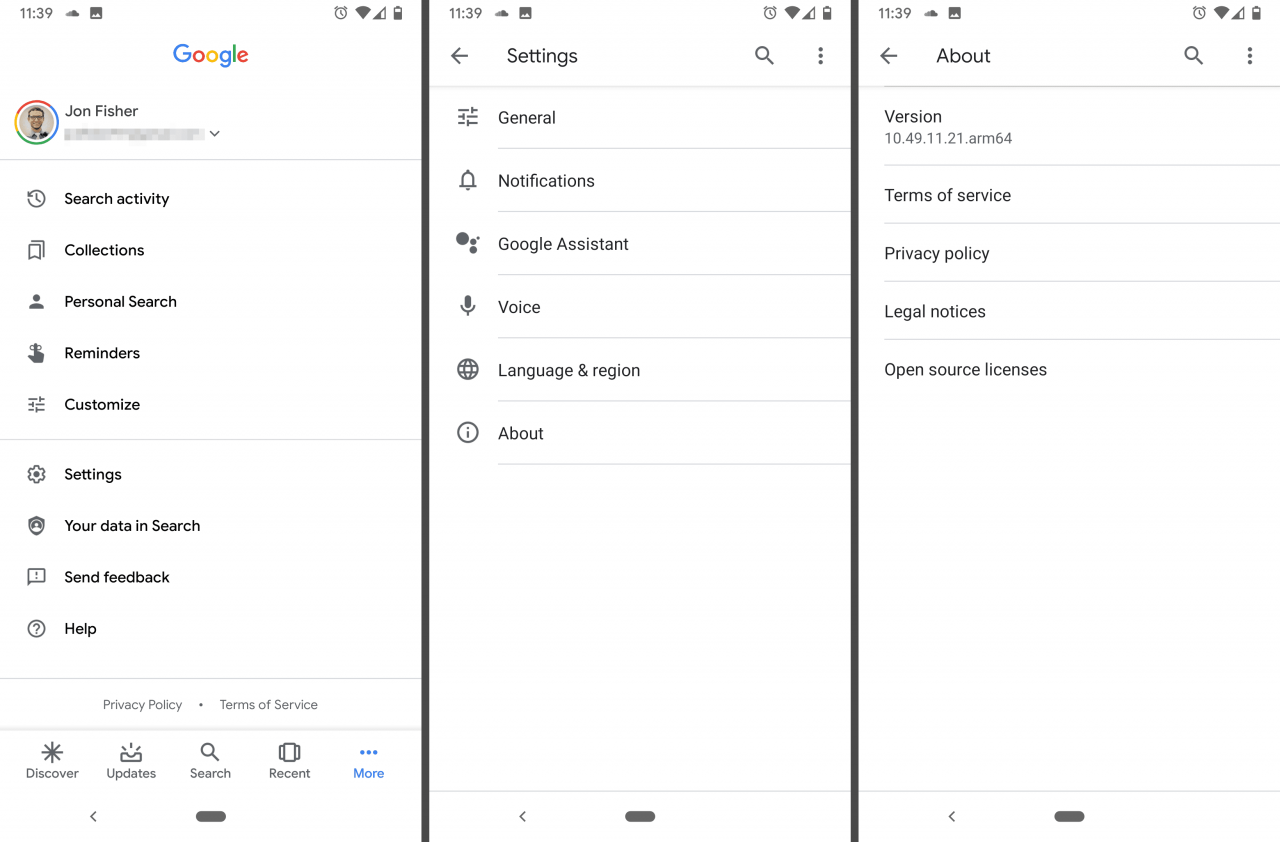
-
Öppna Google Play-tjänster på Google Play och välj installera om du ser det.
-
Aktivera utvecklarläge och gå sedan till inställningar > Systemet > Advanced Open water > Utvecklaralternativ > Minnen för att kontrollera att du har mer än 1 GB minne.
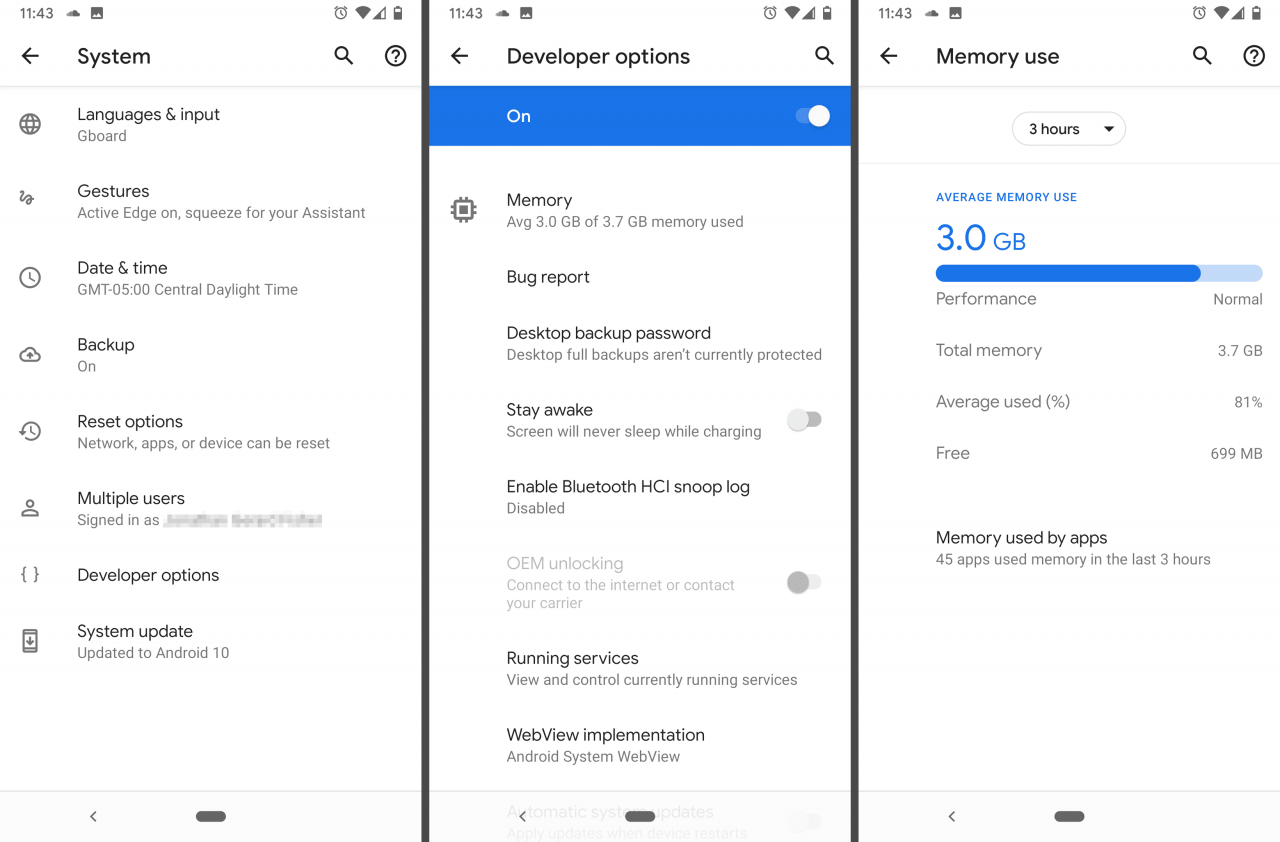
-
Bekräfta att din telefon eller surfplatta är inställd på ett språk i listan som nämns ovan. Språkinställningarna finns här: inställningar > Systemet > Språk och inmatning > språk.
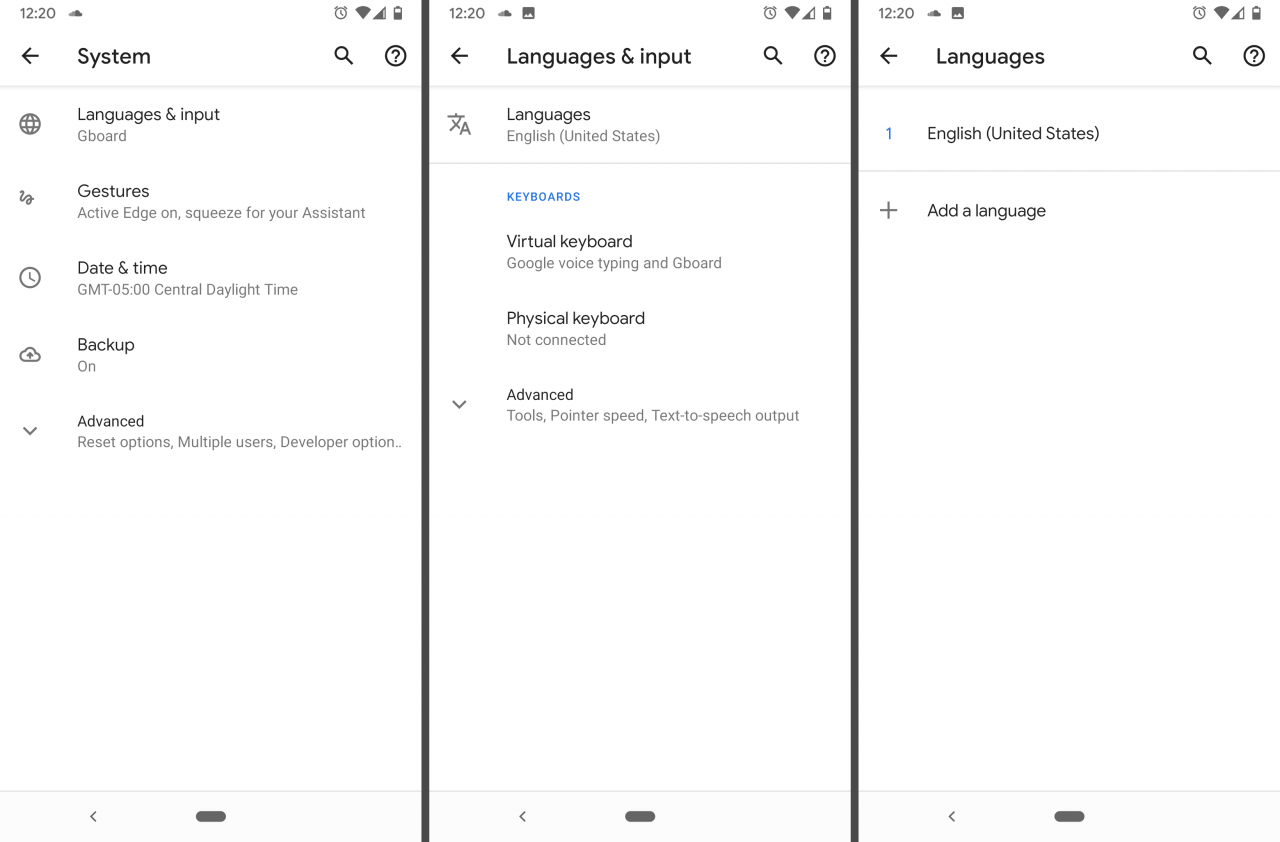
Ställ in 'Ok Google' på iPhone eller iPad
iOS-enheter måste ha iOS 10 eller högre och måste ställas in på ett av de språk som anges på den här sidan. Till skillnad från Android-enheter ingår inte Google Assistant på iPhone eller iPad, så du måste ladda ner mobilappen.
-
Ladda ner Google Assistant.
-
Logga in med ditt Google-konto när du blir ombedd.
-
Välja FORTSÄTTA på sidan som talar om Google Partners.
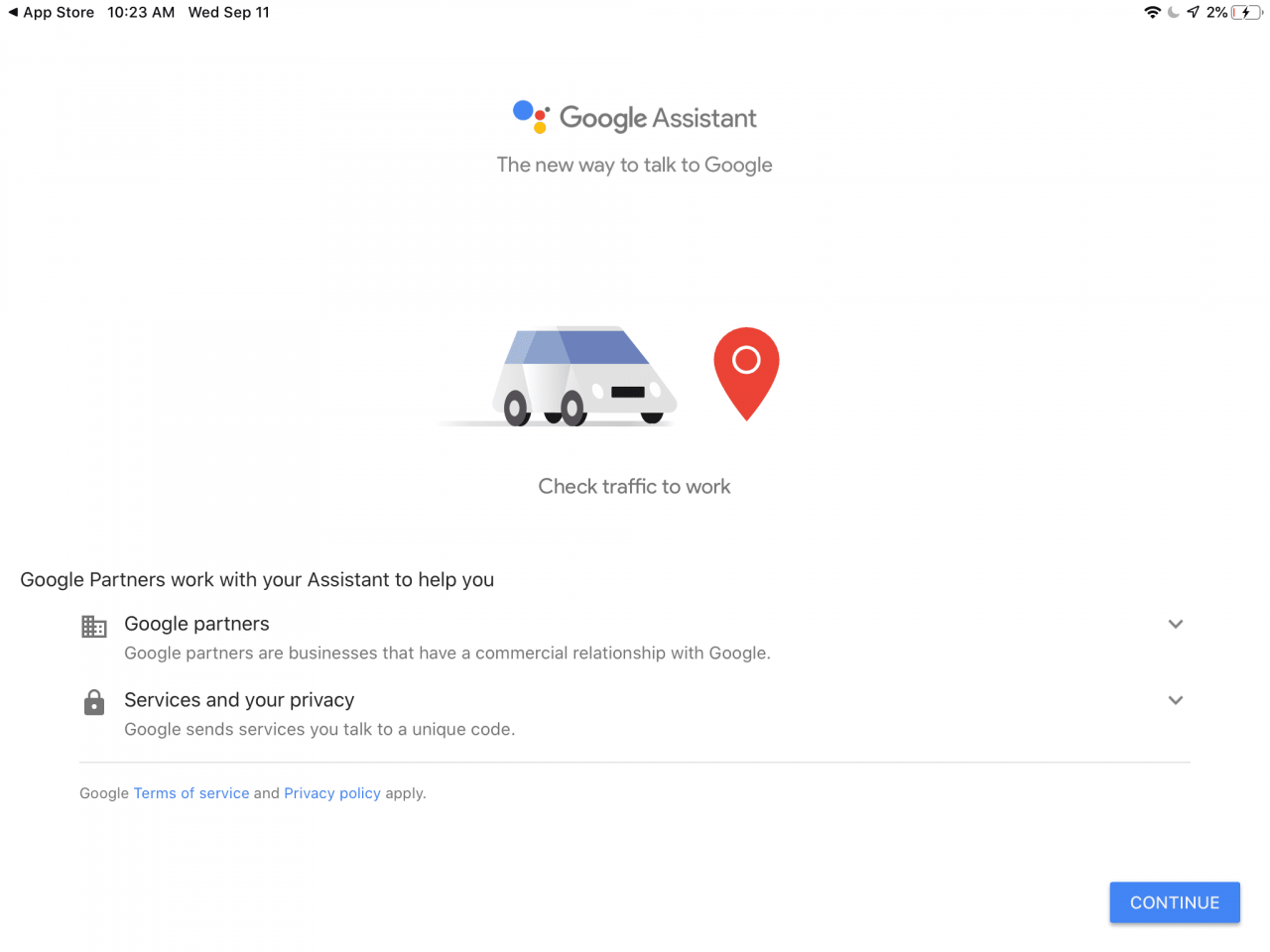
-
Press Tillåt på förfrågan om att skicka meddelanden. Du kan avvisa om du inte vill få varningar från Google Assistant.
-
Registrera dig eventuellt för att få uppdateringar från Google om nya funktioner, erbjudanden och andra saker för Google Assistant och tryck sedan på NÄSTA.
-
När du blir tillfrågad om mikrofonåtkomst väljer du OK. Detta krävs om du vill kunna prata med Google Assistant.
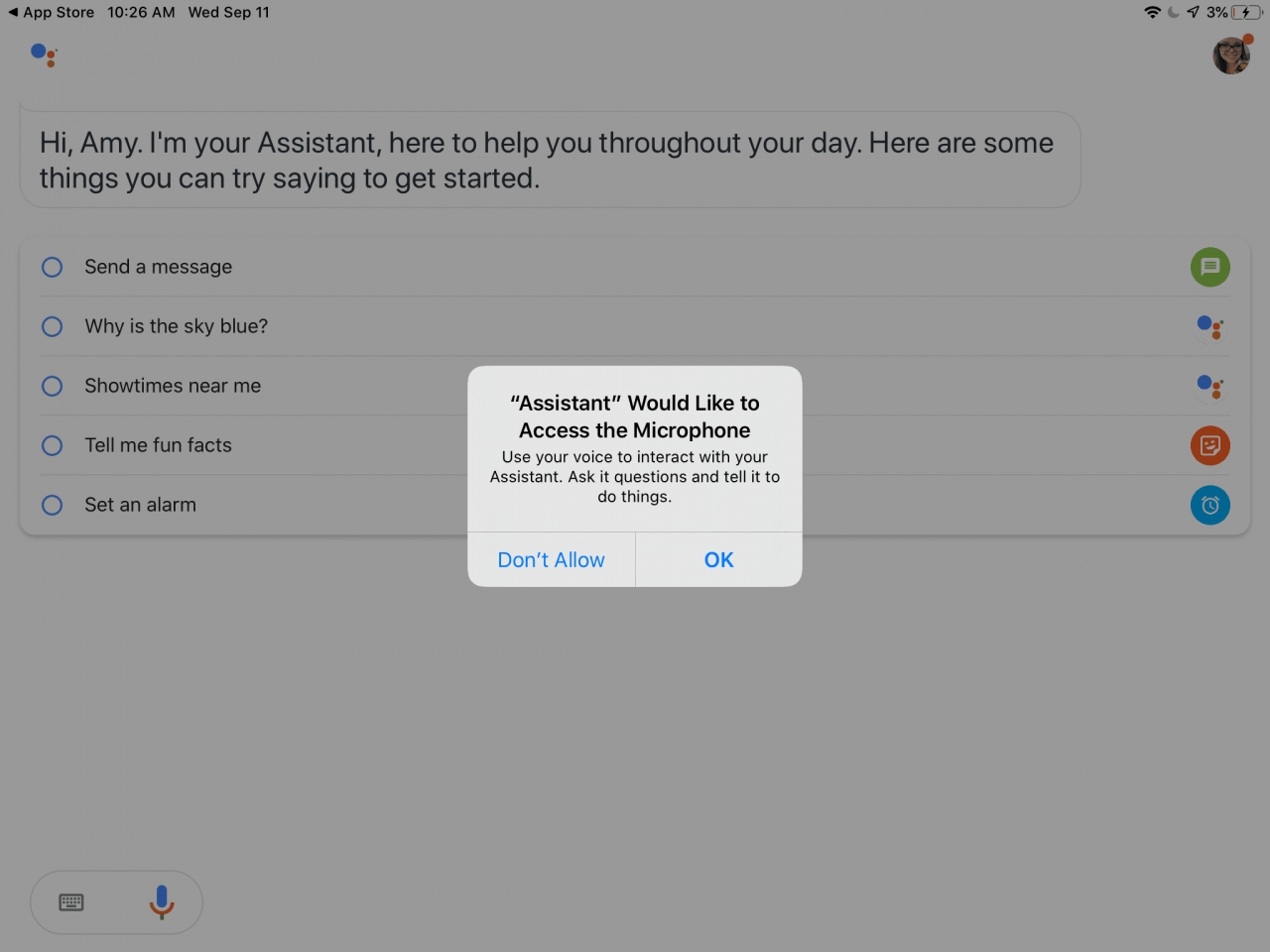
Att använda Ok Google eller Hey Google för att prata med Google Assistant är inte så strömlinjeformat som det är på Android. Google Assistant-appen för iOS måste vara öppen och aktiv (dvs. det är appen på skärmen som du ser) för att den ska kunna svara på din röst.
Du kan dock använda Siri för att öppna Google Assistant om du vill ha en något handsfree-upplevelse, varifrån du kan säga Hej Google. Lär dig hur du använder Google Assistant på iPhone för hjälp.
Om Google Assistant inte svarar på din röst kan du lära dig hur du fixar det. Om du inte använder Ok Google-funktionen kan du stänga av den.
Ställ in 'Ok Google' på Apple Watch
Din Apple Watch kan också svara på Ok Google, och installationen är extremt enkel.
-
Tryck på skärmen för att väcka klockan om skärmen är svag.
-
Svep nedåt från toppen och välj inställningsikonen (det ser ut som ett kugghjul).
-
Tryck personalisering.
-
Sätta på Detektering av "OK Google".
